Диалоговое окно Заливка
Измените цвет указанной области объекта или изображения.
Откройте диалоговое окно Заливка (Fill) с помощью одного из следующих действий.
- Нажмите Изменить (Edit) в области задач, нажмите Фото (Photos), выберите на плакате изображение (например, фото), которое требуется отредактировать, нажмите
 (Ретушь изображения) в разделе Изменить изображения (Edit Image), а затем нажмите
(Ретушь изображения) в разделе Изменить изображения (Edit Image), а затем нажмите  (Заливка) в открывшемся диалоговом окне Ретушь изображения (Retouch Image).
(Заливка) в открывшемся диалоговом окне Ретушь изображения (Retouch Image). - Щелкните правой кнопкой мыши изображение на плакате (например, фото), которое необходимо отредактировать, а затем нажмите Ретушь изображения... (Retouch Image...) > Заливка (Fill).
- Нажмите Изменить (Edit) в области задач, нажмите Колл. картинок (Clipart), выберите картинку, которую требуется изменить на плакате, а затем нажмите Преобр. в точ. рис. и редакт... (Convert to bitmap and edit...).
- Щелкните правой кнопкой мыши картинку, которую требуется изменить на плакате, а затем нажмите Ретушь изображения... (Retouch Image...).
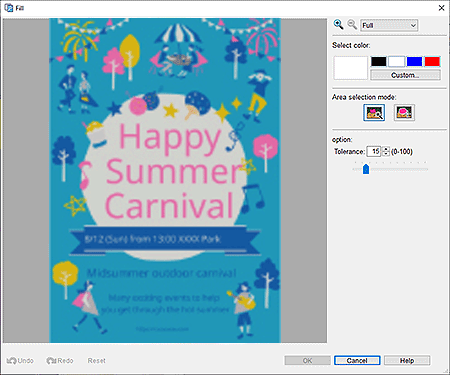


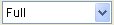 (Увеличить / Уменьшить)
(Увеличить / Уменьшить)- Нажмите
 (Увеличить) или
(Увеличить) или  (Уменьшить), чтобы увеличить или уменьшить размер изображения. Кроме того, можно увеличить или уменьшить размер, указав масштаб.
(Уменьшить), чтобы увеличить или уменьшить размер изображения. Кроме того, можно увеличить или уменьшить размер, указав масштаб. - Выбрать цвет (Select color)
-
Здесь отображается текущий цвет объекта или изображения, а также базовые цвета. Для использования других цветов нажмите Пользоват... (Custom...), а затем выберите цвет в появившемся диалоговом окне.
- Обычный цвет (Regular color)
- Отображение текущего цвета или основных цветов в четырехцветной палитре.
- Плаш.цв. (Spot color)
-
Отображение доступных флуоресцентных цветов в четырехцветной палитре.
 Внимание!
Внимание!- Флуоресцентные плашечные цвета могут быть недоступны в зависимости от используемой модели принтера или типа бумаги.
- Флуоресцентные плашечные цвета могут быть недоступны, если установлен флажок Изменить макет с помощьюFree Layout plus (Edit layout with Free Layout plus) на экране Параметры бумаги (Paper Options).
- Изменить палитру... (Edit Palette...)
-
Нажмите, чтобы открыть диалоговое окно Изменить палитру плашечных цветов (Edit Spot Color Palette) для редактирования цветов, отображаемых в палитре.
- Диалоговое окно Изменить палитру плашечных цветов (Edit Spot Color Palette)
-
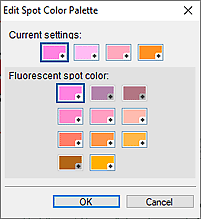
Выберите четыре цвета, которые требуется отобразить в палитре Плаш.цв. (Spot color).
Выберите цвет, который требуется отобразить в палитре, в разделе Текущие параметры (Current settings), а затем выберите цвет, который требуется отобразить в палитре, в разделе Флуоресцентный плашечный цвет (Fluorescent spot color). Примечание.
Примечание.- Четыре цвета, которые отображаются в палитре Плаш.цв. (Spot color), сохраняются на принтере.
- Режим выбора обл. (Area selection mode)
-
 (Автоматический выбор на основе цвета по щелчку)
(Автоматический выбор на основе цвета по щелчку)-
Измените цвет, автоматически выбрав область, цвет которой совпадает с указанным на изображении.
В разделе Допуск (Tolerance) увеличьте значение, чтобы изменить большую область, и уменьшите значение, чтобы сузить область.
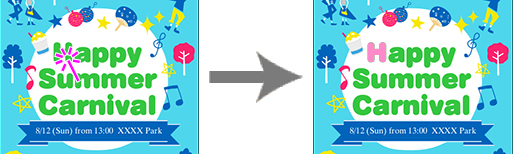
 (Выбор области вручную)
(Выбор области вручную)-
Измените цвет произвольно выделенной области или области в виде многогранника.
Выберите От руки (Freehand) или Фигура (Shape) в разделе Режим (Mode), а затем выделите область, цвет которой требуется изменить.
Перетащите курсор по изображению для выделения области или щелкайте, чтобы задать вершины многоугольника, а затем дважды щелкните, когда обрисовка будет закончена.
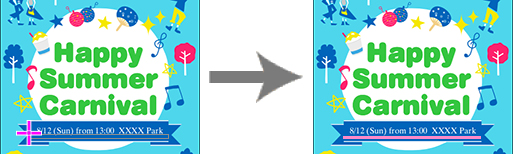
- Отменить (Undo)
- Отмена последнего действия.
- Повторить (Redo)
- Возврат последнего отмененного исправления.
- Сбросить (Reset)
- Восстановление исходного состояния (состояния до изменения цветов).
- Справка (Help)
- Открытие данного Руководства.
